Oracle database 18c express edition не устанавливается
Обновлено: 08.07.2024
- Переходим на официальный сайт Oracle и выбираем Oracle Database 18c Express Edition for Windows x64
- В появившемся окне нажимаем галочку напротив надписи I reviewed and accept the Oracle License Agreement, затем нажимаем Download
- Вас перекинет на форму авторизации где нужно будет ввести свой логин и пароль.
Регистрируемся, подтверждаем email и только после подтверждения, пробуем скачать повторно.
ВАЖНО: без регистрации скачать базу не получится! - Если с авторизацией проблем не возникло, то должна начаться скачка архива, размером примено 1,9 ГБ
Шаг 2. Устанавливаем СУБД Oracle на компьютер
[INS-32010] Oracle home location contains invalid characters.
РЕШЕНИЕ : ваша папка с установкой располагается по пути где есть русские символы, например: C:\Users\Владимир\Downloads\Oracle. Закройте окно установки и переместите папку с файлами установки в корень диска C или любого другого и запустите setup.exe
Скачанный архив разархивируем корень диска C, пока архив извлекается закрываем программы, чтоб было свободно около 3гб оперативной памяти
Заходим в разархивированную папку и запускаем от имени администратора файл setup.exe

В ходе установки может возникнуть ошибка Faild to set ACL's for specified User, просто нажмите Continue
Шаг 3. Настраиваем среду разработки
- Переходим на официальный сайт Oracle и выбираем в блоке SQL Developer xx.x.x Downloads версию Windows 64-bit with JDK 8 included и нажимаем Download
- В появившемся окне ставим галочку и нажимаем Download
После может возникнуть окно авторизации, обязательно авторизируемся, иначе скачать программу не получится. - Скачанный архив разархивируем в на диск C в папку Program Files
- Заходим в папку с программой и запускаем файл sqldeveloper.exe
- Добавляем новое соединение
- Указываем все как на скриншоте ниже, пароль указываете, тот что указывали при установке Oracle и нажимаем Test, после нажатия в левом нижнем углу должна появиться надпись Success
Нажимаем Save, затем Connect - В появившемся окне введем пример, нашего первого скрипта. Напишите скрипт как на скриншоте ниже и затем нажмите F5, либо зеленый треугольник
Всем привет! В этом материале представлена подробная инструкция по установке Oracle Database 18c Express Edition (XE) на операционную систему Windows 10.

Ранее, в материале «Знакомство с Oracle Database Express Edition (XE)», мы поговорили о том, что это за система и в каких случаях ее можно использовать, сегодня мы продолжим разговор, в частности подробно рассмотрим процесс установки Oracle Database 18c Express Edition (XE) на операционную систему Windows 10.
Однако, перед тем как переходить непосредственно к процессу установки, необходимо сначала ознакомиться с требованиями, которые предъявляются Oracle Database XE к оборудованию и окружению, где будет устанавливаться данная система, так как для корректной ее работы требуются определенные ресурсы и программное обеспечение.
Системные требования Oracle Database 18c Express Edition (XE)
Oracle Database XE поддерживается в следующих версиях операционных систем Windows (только x64):
- Windows 7
- Windows 8.1
- Windows 10
- Windows Server 2012
- Windows Server 2012 R2
- Windows Server 2016
Кроме этого требуется:
- Минимум 8,5 гигабайт для установки системы и 2 гигабайта или более для временного хранилища;
- Оперативной памяти как минимум 2 гигабайта;
- Права администратора компьютера.
Пошаговая установка Oracle Database 18c Express Edition (XE) на Windows 10
Сейчас мы рассмотрим все шаги, которые необходимо выполнить, чтобы установить Oracle Database 18c Express Edition (XE) на Windows 10.
Шаг 1 – Скачивание установочного дистрибутива
Первое, что нужно сделать – это скачать установочный дистрибутив Oracle Database 18c Express Edition.
Как Вы, наверное, уже знаете, эта редакция распространяется бесплатно, поэтому ее можно скачать абсолютно свободно с официального сайта Oracle, единственное, на сайте необходимо будет зарегистрироваться, но в этом нет ничего сложного, обычная регистрация.
Итак, переходим на страницу загрузки Oracle Database XE на официальном сайте, вот она
Далее, нажимаем на ссылку «Oracle Database 18c Express Edition for Windows x64».
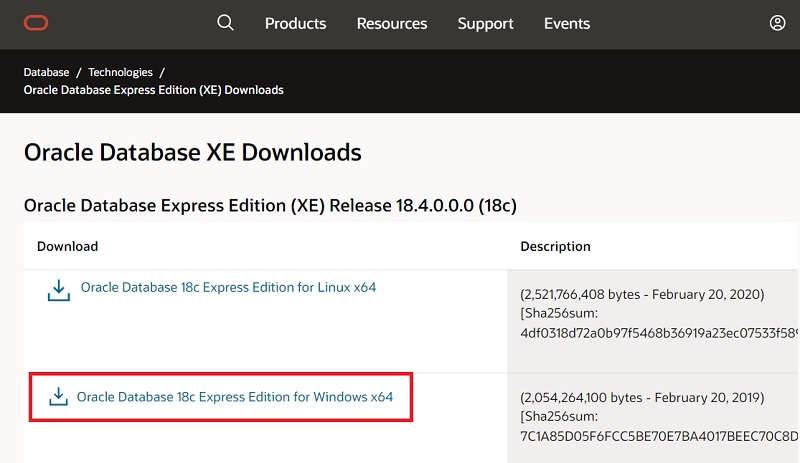
После этого соглашаемся с условиями, отметив соответствующую галочку и нажимаем на кнопку «Download OracleXE184_Win64.zip», если Вы еще не авторизованы на сайте, Вас перенаправит на страницу авторизации (где можно и зарегистрироваться), а если Вы уже авторизованы, то сразу начнется процесс загрузки.
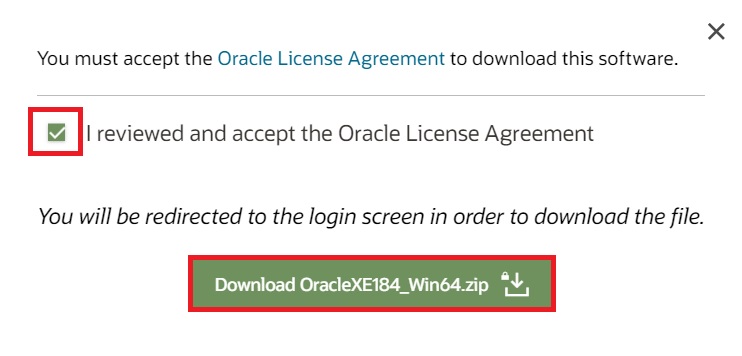
В результате у Вас должен загрузиться ZIP-архив «OracleXE184_Win64.zip» размером около 2 гигабайт, в данном архиве находятся все необходимые файлы для установки Oracle Database 18c Express Edition.
Шаг 2 – Распаковка ZIP-архива и запуск программы установки
После того, как архив загрузится, его необходимо распаковать и запустить файл «setup.exe», в итоге должна запуститься программа установки.
В окне приветствия нажимаем «Next».
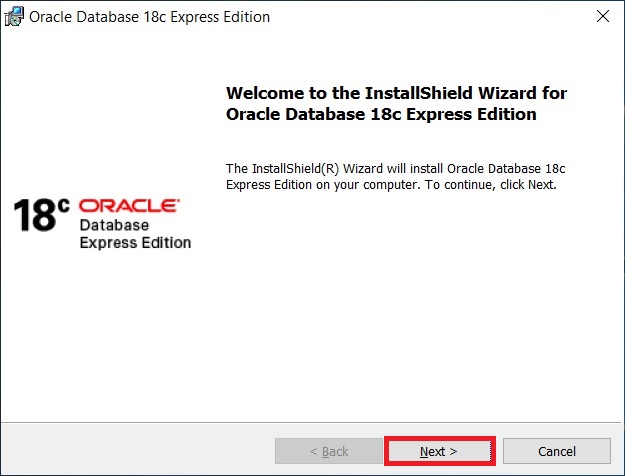
Шаг 3 – Принятие условий лицензионного соглашения
Далее нам необходимо прочитать и согласиться с условиями лицензионного соглашения, отмечаем пункт «I accept the terms in the license agreement» и жмем «Next».
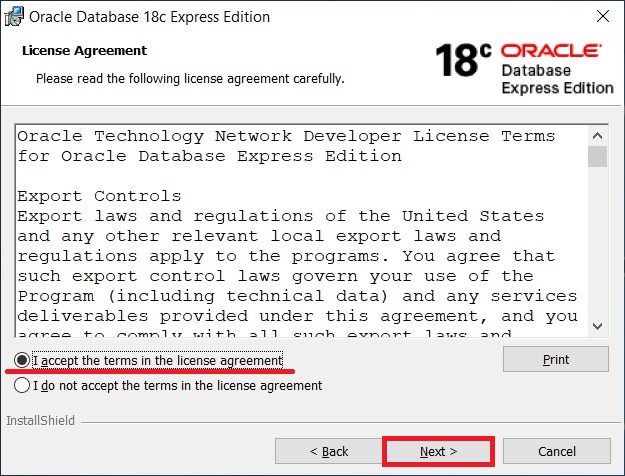
Шаг 4 – Выбор каталога для установки
Затем нужно будет указать каталог, в который будет установлен Oracle Database 18c Express Edition (XE), хотя можно оставить и по умолчанию, я для примера выбрал папку OracleDatabaseXE на диске D.
Примечание! Не выбирайте каталог, в названии которого есть пробелы.
Нажимаем «Next» для перехода к следующему шагу.
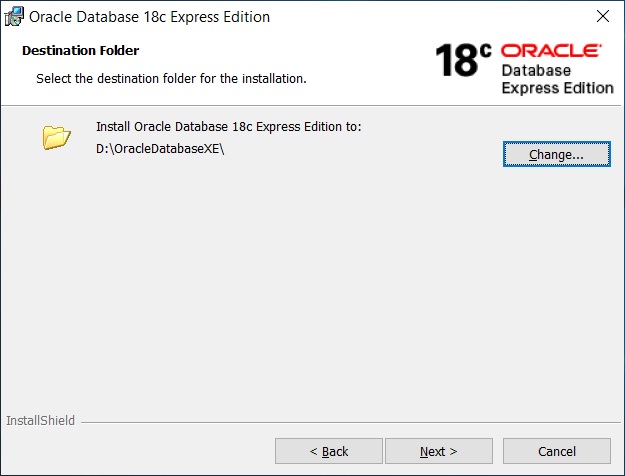
Шаг 5 – Пароль администратора
На данном шаге нам необходимо придумать и ввести пароль для системных учетных записей: SYS, SYSTEM и PDBADMIN, запомните данный пароль, так как с помощью именно этих учетных записей мы будем осуществлять свое первое подключение к серверу.
Вводим и нажимаем «Next».
Примечание! Oracle рекомендует, чтобы пароль состоял из не менее 12 символов, содержал как минимум 1 символ верхнего регистра, 1 символ нижнего регистра и 1 цифру 3.
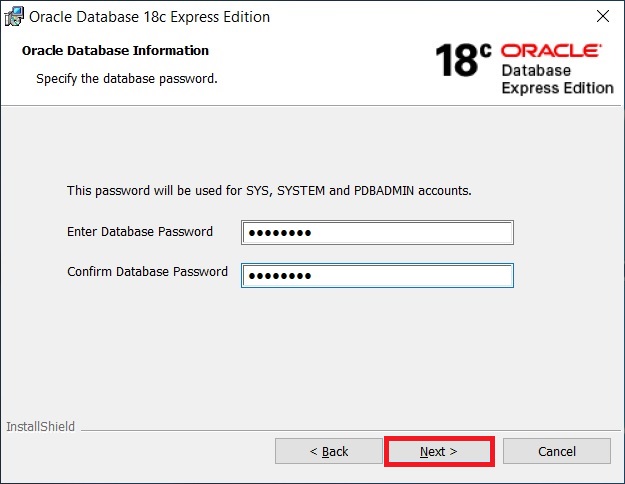
Шаг 6 – Начало процесса установки
Все готово для установки, нажимаем «Install».
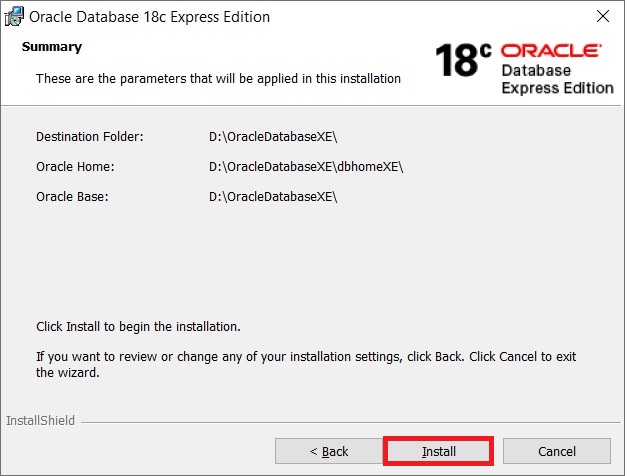
Установка займет определенное количество времени, у меня процесс занял, наверное, минут 30.
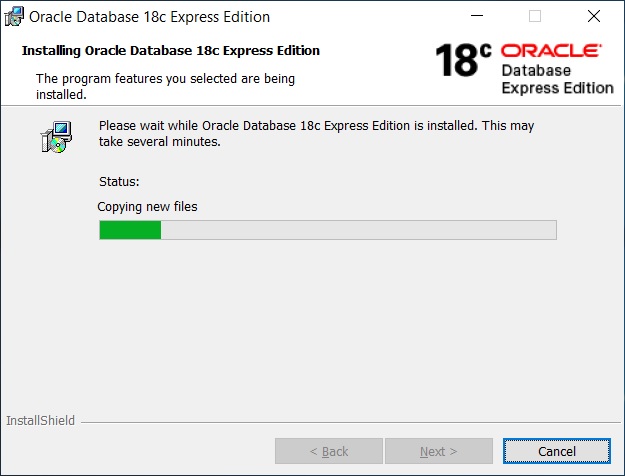
В процессе может появится окно «Оповещение безопасности Windows», в данном случае ничего страшного не происходит, просто система запрашивает разрешение на доступ к сетям от Java платформы.
Нажимаем «Разрешить доступ».
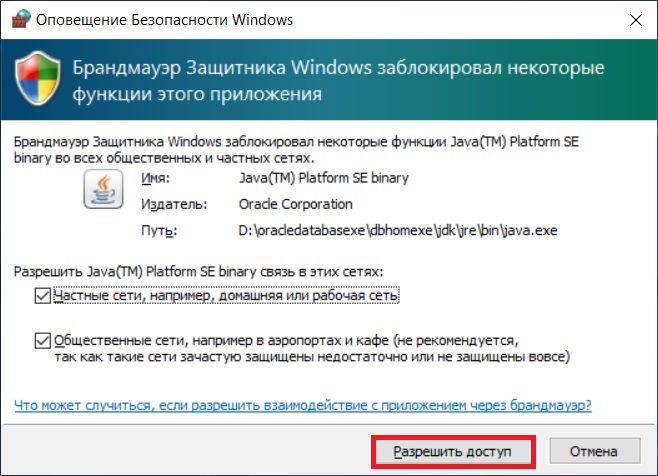
Шаг 7– Завершение процесса установки
Установка будет завершена, когда появится следующее окно, в котором будет представлена информация для подключения.
Запоминаем данную информацию, в частности базу данных по умолчанию (Pluggable Database – PDB), в Oracle Database 18c Express Edition (XE) база данных по умолчанию называется – XEPDB1
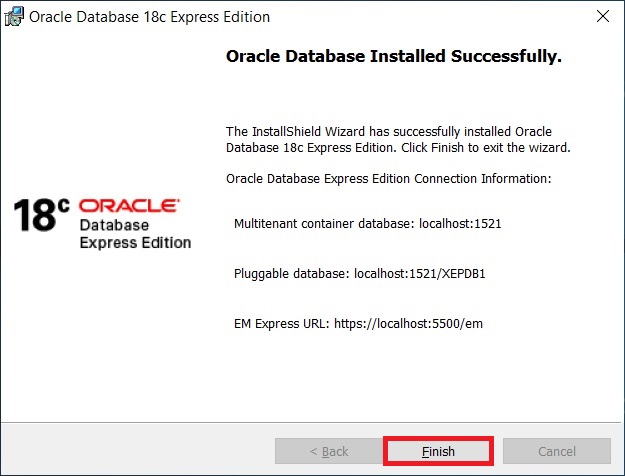
Шаг 8 – Проверка подключения к серверу
Oracle Database 18c Express Edition (XE) установлен, теперь, чтобы проверить работу, давайте подключимся к серверу стандартной консольной утилитой «SQL Plus».
В меню Пуск появится много различных ярлыков для запуска программ для работы с Oracle Database XE, включая ярлык SQL Plus.
Запускаем данную утилиту.
Заметка! Если Вас интересует язык SQL, то рекомендую почитать книгу «SQL код» – это самоучитель по языку SQL для начинающих программистов. В ней язык SQL рассматривается как стандарт, чтобы после прочтения данной книги можно было работать с языком SQL в любой системе управления базами данных.
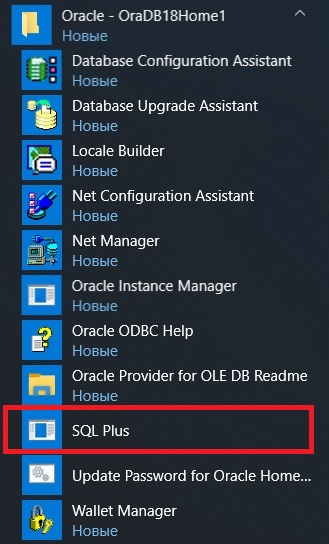
Затем вводим имя пользователя, например, SYSTEM и пароль (это именно тот пароль, который Вы придумывали в процессе установки, при вводе он не будет отображаться).
Если никаких ошибок в процессе подключения не выскочило, значит, все хорошо.
Таким образом, мы установили Oracle Database 18c Express Edition (XE) на операционную систему Windows 10.
На сегодня это все. В следующем материале мы поговорим о том, как подключиться к базе данных Oracle Database XE с помощью инструмента Oracle SQL Developer, а также как писать и выполнять SQL запросы, используя данную программу, поэтому следите за выходом новых статей в моих группах в социальных сетях: ВКонтакте, Facebook, Одноклассники, Twitter и Tumblr. Подписывайтесь, и Вы не пропустите выход нового материала!
В чем может быть проблема при установке Oracle Database 19c (ссылка где скачивал).
- Распаковываю архив и нажимаю на setup.
- После этого дальше пустого окна установки дело не доходит.
- Установку я прерываю закрывая окно установщика.

Распаковываю архив и нажимаю на setup
Следует учесть: БД это довольно сложный программный продукт, его установка требует базовых знаний в облати ОС и БД. Их будет явно недостаточно, если их хватает только на действие - нажать на setup.
Рекомендуется воспользоваться оф. инструкцией по устанновке (как минимим прочитать "по диагонали"). Предложеная ниже инструкция, попытка провести установку оставляя все, что только возможно, значениями по-умолчанию, чтобы избежать необходимости расширенных познаний в архитектуре и конфигурации БД.
Установка БД 19c на Windows 10 Home десктоп или ноутбук в учебных или тестовых целях.
Создайте директорию, куда будет установлена БД. Использовать кириллические симоволы и пробелы не рекомендуется. Создайте, например: D:\app\oracle\orcl . Разархивируйте туда скаченый ранее архив. В данном случае, позднее понадобятся переменные окружения:
Откройте CMD как администратор и перейдите во вновь созданную директорию. Теперь запустите установщик:
В появившемся окне установщика нажимая Next следуйте до Steep 4 of 8, оставляя всё как есть. Здесь задайте (или оставте предложенное по-умолчанию):
- Global datebase name: orcl
- Password: *******
- Pluggable datebase name: pdb1
Обязательно запомните эти данные. Переменная окружения для SID (системного идентификатора образа БД) и строка соединения будут такими:
Следуйте далее до Steep 6 of 8 и нажмите Install
Это лог установки и к нему следует обращаться в случае ошибок.
Закройте окнo CMD и откройте его теперь с обычным пользователем. Выполните подключение как привилигированый БД пользователь SYS :
Текущее местоположение - контейнер БД (CDB), здесь ничего создавать и менять не надо. В контейнере запущены: шаблон для новых БД ( PDB$SEED ) и только что созданая пустая БД ( PDB1 ), в которую и следует перейти:
Всё в порядке. В новой пустой БД создайте нового пользователя и работайте только с ним (не с SYS ).
На этом ресурсе уже есть следующие темы, которых помогут осуществить дальнейшие шаги:
Я установил Oracle Database 18c версии 18.4.0.0.0 .It успешно установлен с первой попытки. Я удалил его accidentally.Now я пытаюсь установить его снова в свой ноутбук ( Windows 10 Home ). прогресс каждый раз застревает в какой-то момент. Я новичок в этой технологии, пожалуйста, сообщите, если потребуется какая-либо дополнительная информация. Это образ, в котором застряла установка Это образ каталога >product/18.0.0
Следующие шаги уже были предприняты после удаления. i)Удаление реестров, связанных с oracle. ii)Удалены услуги, связанные с oracle. iii)Удален каталог "app\User\product\18.0.0" . iv)Удалена переменная окружения path.
1 ответ
Я пытаюсь установить Oracle Database Express Edition (XE) Release 18.4.0.0.0 (18c) на Ubuntu 14.04 (Linux) с помощью yum и получаю следующие ошибки:
Я пытаюсь настроить контейнер базы данных Oracle. Моя проблема заключается в том, что всякий раз, когда я пытаюсь перезапустить контейнер, сценарий запуска хочет настроить новую базу данных и не может этого сделать, потому что на указанном томе уже настроена база данных. Что я могу сделать, чтобы.
Есть некоторые проблемы с XE 18.4 на Windows, которые приводят к зависанию или зависанию установок. Они будут исправлены в следующем крупном выпуске XE. Вот что вы можете попробовать:
Установлен ли в среде ORACLE_HOME или TNS_ADMIN? Перейдите в командную строку, введите "set"., вам нужно будет временно отменить установку любых таких переменных среды.
Вы используете Windows 10 Home Edition? Он не поддерживается, и установщик неправильно проверяет его при проверке предварительных условий.
Вы используете сервер 2019? Также не поддерживается с 18.4.
На используемом сетевом адаптере проверьте (включите) "Client для Microsoft Networks" и "File и Общий доступ к принтерам для Microsoft Networks".
Проверьте, включен ли Netbios в вашем сетевом подключении, и включите его, если нет: Смотрите эту ссылку для получения дополнительной информации:
В некоторых случаях антивирус вмешался в установку. Попробуйте отключить антивирус
Попробуйте создать локального пользователя и добавить его в локальную группу администраторов, а затем войдите в систему и установите его как этого пользователя.
Похожие вопросы:
Я новичок, который начал использовать базу данных Oracle и столкнулся с проблемой во время установки последней версии Oracle XE 11g x64 на Microsoft Windows 7 x64 Enterprise. Во время установки не.
Простая версия этого вопроса такова: можно ли экспортировать все данные из базы данных Oracle 10g XE, которая достигла максимального размера 4 ГБ? Итак, вот предыстория: Моя база данных (Windows).
Имеет ли Oracle XE 18c учетную запись hr по умолчанию? Я знаю, что Oracle XE 11g имеет учетную запись hr с образцовой схемой, но я не могу найти учетную запись hr и примерную схему в Oracle XE 18c.
Я пытаюсь установить Oracle Database Express Edition (XE) Release 18.4.0.0.0 (18c) на Ubuntu 14.04 (Linux) с помощью yum и получаю следующие ошибки:
Я пытаюсь настроить контейнер базы данных Oracle. Моя проблема заключается в том, что всякий раз, когда я пытаюсь перезапустить контейнер, сценарий запуска хочет настроить новую базу данных и не.
Я установил Oracle xe 18 С apex и ORDS успешно на Centos 7, все работает нормально, но после некоторого бездействия в базе данных, например, через 6/8 часов Oracle остановился и ORDS выдает код.
Я успешно завершил установку баз данных Oracle PreInstall 18c и Oracle 18c. Когда я запускаю команду / etc/init.d/oracle-xe-18c configure, я сталкиваюсь со следующей ошибкой. BEGIN.
Мне нужно установить клиент Oracle 18c на VM с Windows 10. Я уже загрузил клиентские файлы, но внутри папок нет никаких setup.exe. Кто-нибудь может мне помочь? Мне нужно только скопировать файлы для.
У меня есть Windows 64-bit, Office 32-bit, и я скачал Oracle Database 18c Express Edition for Windows x64 (Oracle Database Express Edition (XE) Release 18.4.0.0.0 (18c)) с этого сайта.
Читайте также:

